Cara Menggunakan Nintendo Wii U untuk Memainkan Blu-ray
Adakah Wii U bermain Blu-ray? Adakah mungkin untuk memainkan filem Blu-ray di konsol permainan Nintendo Wii?
Wii U adalah konsol permainan rumah pertama dalam sejarah Nintendo yang menyokong resolusi 1080p. Ia bergantung pada platform Rangkaian Nintendo untuk perkhidmatan dalam talian. Wii U menawarkan multiplayer dalam talian, sehingga anda dapat langsung membeli dan memuat turun permainan dari Nintendo eShop, sembang video menggunakan kamera GamePad, Wii U Chat, dan layanan lain. Ini adalah konsol yang bagus untuk memainkan banyak francais khusus Nintendo seperti Mario, Zelda, Metroid, Star Fox dan banyak lagi.
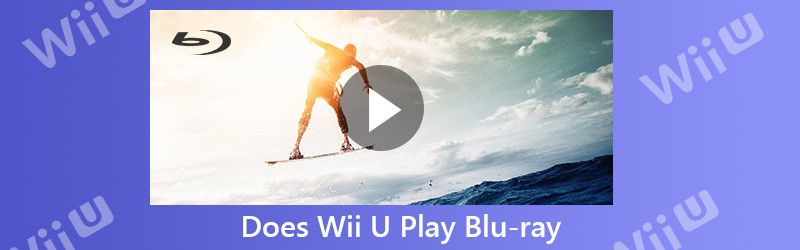
Sekarang kita kembali kepada persoalan, adakah mungkin untuk memainkan filem Blu-ray di Wii atau Wii-U? Memandangkan Wii U mempunyai kemampuan untuk memainkan video resolusi 1080p HD, adakah Wii U juga memainkan Blu-ray?
Cara Bermain Blu-ray 4K di PS4 Slim / Pro
Anda harus tahu bahawa, Blu-ray dapat menawarkan nisbah resolusi video yang tinggi dengan HD penuh (1920x1080). Sebenarnya, Blu-ray dapat memberi anda pengalaman visual yang relatif terbaik untuk main balik video. Walaupun sayangnya, Wii U tidak menyokong permainan Blu-ray secara lalai. Sekiranya anda mempunyai banyak filem Blu-ray, anda harus menukar Blu-ray menjadi fail yang disokong Wii U. Sebagai contoh, anda boleh menukar Blu-ray menjadi 1080p HD MP4.
Di sini kami sangat mengesyorkan penukar Blu-ray profesional untuk Wii U, ripper Blu-ray untuk membantu anda membuat salinan digital filem Blu-ray anda. Sama ada anda perlu berurusan dengan cakera Blu-ray, atau folder Blu-ray, fail ISO, anda boleh menggunakannya untuk membuat video yang disokong Wii dengan mudah.
- Tukar cakera Blu-ray ke video HD 1080p yang disokong Nintendo Wii atau Wii U.
- Rip Blu-ray ke video HD 4K, 1080p / 720p dalam format video seperti MP4, MKV, MOV dan banyak lagi.
- Tukar cakera Blu-ray ke folder Blu-ray atau ISO dengan struktur asalnya dengan kelajuan super cepat.
- Ciri penyuntingan yang hebat untuk mengedit filem Blu-ray dengan serta-merta untuk pemutaran lebih baik di Wii U.
- Teknologi transkoding dan pengekodan canggih untuk merobek Blu-ray dengan kualiti asli 100%.

Untuk mendapatkan fail yang disokong Wii U, anda boleh memilih untuk membuat salinan video HD 1080p dari cakera Blu-ray anda. Sekiranya anda menggunakan Nintendo Wii, anda harus memilih format output yang sesuai dengan resolusi yang lebih rendah.
Perkara yang baik adalah, Blu-ray Ripper yang hebat ini menyediakan anda dengan format output yang teratur untuk peranti Nintendo. Anda dibenarkan memilih yang sesuai dari sana. Kini anda boleh memuat turun ini secara percuma Penukar Blu-ray ke Wii U pada komputer anda dan ikuti panduan berikut untuk bermain Blu-ray di konsol permainan Wii U.
Langkah 1. Selepas memuat turun, anda boleh mengikuti arahan untuk memasang Blu-ray Ripper ini dengan cepat di komputer anda. Kemudian masukkan Blu-ray anda ke dulang cakera. Anda perlu menyambungkan pemacu cakera luaran jika komputer anda tidak dilengkapi dengan pemacu cakera.
Langkah 2. Buka penukar Blu-ray ke Wii U ini dan kemudian pilih Ripper ciri pada tetingkap pertama. Klik Muatkan Blu-ray pilihan atau + besar untuk mengimport dan menganalisis filem dan fail lain pada cakera Blu-ray. Selepas itu, anda dapat melihat semua fail Blu-ray disenaraikan di antara muka.

Langkah 3. Seperti yang disebutkan di atas, Blu-ray Ripper ini sangat menyokong format video dan audio yang popular. Ia juga membolehkan anda menukar format Blu-ray ke format 4K UHD seperti MKV, MP4, MOV, AVI, dan banyak lagi. Tetapi di sini anda tidak boleh memilih format output 4K.
Klik Rip Semua ke pilihan untuk memilih format output yang tepat untuk Wii U. Di sini anda boleh mengklik Peranti tab dan kemudian pilih format yang disokong Nintendo.
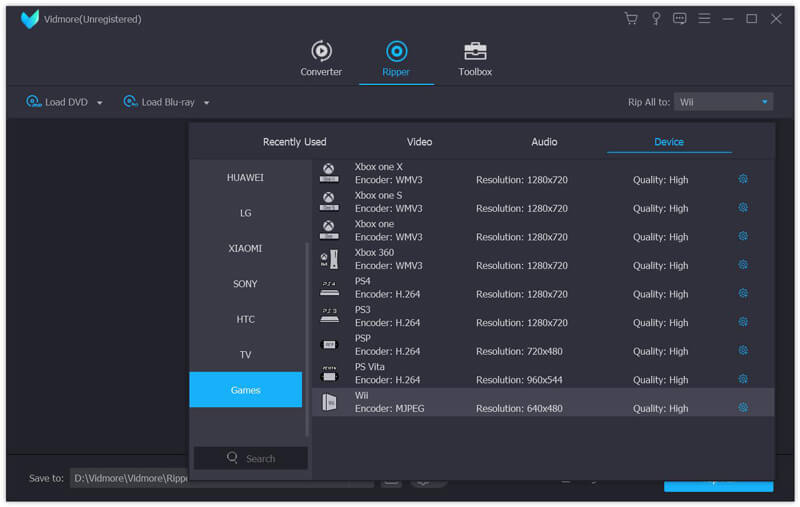
Langkah 4. Penukar Blu-ray ke Wii U yang dilengkapi semua ini direka dengan banyak ciri penyuntingan untuk anda menyunting video, menyesuaikan kesan dan meningkatkan kualiti sebelum Blu-ray merobek. Semasa langkah ini, anda dapat menyesuaikan filem Blu-ray sesuai dengan keperluan anda. Selepas semua operasi ini, anda boleh mengklik Rip Semua butang untuk mula menukar Blu-ray ke Wii U.

Dengan penggunaan teknologi transkoding dan pengekodan canggih, Blu-ray Ripper ini dapat memastikan anda merobek Blu-ray berkualiti tinggi. Tidak akan ada kehilangan kualiti yang dapat dilihat selepas penukaran video Blu-ray ke 1080p. Lebih-lebih lagi, ia mempunyai teknologi percepatan terkini untuk menjamin kelajuan pemotongan Blu-ray yang sangat pantas.
Hanya beberapa minit kemudian, keseluruhan proses akan selesai. Kemudian anda boleh menyalin filem Blu-ray yang ditukar ke Wii U anda untuk dimainkan. Dengan kaedah ini, anda dapat melihat filem Blu-ray dengan mudah pada peranti Nintendo anda.
Kesimpulannya
Nintendo telah secara rasmi menghentikan Wii U di seluruh dunia pada 31 Januari 2017. Nintendo Wii U adalah salah satu konsol permainan paling popular yang bersaing dengan Sony PS4 dan Microsoft Xbox One. Sebagai penerus Wii, ia membawa permainan video generasi baru. Ia juga menawarkan perkhidmatan video onlie untuk menonton laman video popular. Walau bagaimanapun, Wii U tidak dapat menyokong bermain Blu-ray dan DVD.
Adakah Wii U bermain Blu-ray? Setelah membaca siaran ini, anda boleh mendapatkan cara mudah untuk memainkan filem Blu-ray di konsol Nintendo Wii atau Wii U anda. Anda boleh memuat turun percuma Blu-ray Ripper untuk merobek Blu-ray anda untuk dimainkan pada peranti Nintendo anda.


